Рабочие станции, пускай и виртуальные, предназначены, в первую очередь, для запуска пользовательских приложений. А чтобы запустить приложение, требуется его установить (а иногда и купить). По этой причине сегодня мы рассмотрим различные варианты установки приложений, виртуализованных с помощью VMware ThinApp 4.6, которые можно использовать для виртуальных рабочих станций, а в частности - для VMware View 4.5.
Варианты установки
Установка приложений в мастер-образ. Многие распространенные приложения, не требующие частых обновлений, такие как архиваторы или программы для чтения документов и просмотра изображений могут быть установлены в эталонный образ, который послужит основой для создания виртуальных рабочих станций. Однако не следует увлекаться и записывать в мастер-образ весь возможный набор приложений. Во-первых, пользователь может запутаться от обилия ярлыков на рабочем столе (должно же на нем еще оставаться место, что хранить документы и папки) и запустить что-то ненужное, во-вторых, увеличит занимаемое клонированными образами дисковое пространство, в-третьих, усложнит процедуру администрирования рабочих станций и обновления приложений. Хотя при назначении разрешений на запуск приложений с помощью ThinApp или групповых политик, использовании дифференциальных дисков (Linked Clones) и функции Recompose вы можете достаточно просто решить эти проблемы.
Копирование и установка приложений вручную. Администратор может выполнять установку отдельных приложений, подключаясь к рабочей станции через vSphere Client или RDP. Кроме того существует простая и функциональная утилита psexec, позволяющая запускать программы и выполнять команды на удаленном компьютере без необходимости отвлекать пользователей от работы. Для установки приложений можно воспользоваться командой вроде этой:
psexec \\<имя_компьютера> /u <имя_пользователя> msiexec /i \\<имя_сервера>\<путь_к_установочному_файлу> /qn
Для некоторых приложений вы можете разрешить рядовым пользователям без административных прав самостоятельно производить установку. В этом случае приложение будет установлено в каталог %AppData% пользователя вместо %ProgramFiles% и будет доступно лишь этому пользователю. Такой вариант может является предпочтительным для приложений вроде текстовых редакторов или программ обмена мгновенными сообщениями. Для включения режима индивидуальной установки при упаковке приложения с помощью ThinApp требуется отредактировать параметр MSIDefaultInstallAllUsers в файле Package.ini и установить его значение в 0.
Для этого выполните следующие действия. При создании пакетированного приложения с помощью ThinApp в окне Package Settings выберите Generate MSI Package.
Перед финальной сборкой в окне Ready to Build нажмите Edit Package.ini.
При желании вы можете задать параметр MSIDefaultInstallAllUsers=2 и разрешить как административную установку для всех пользователей, так и индивидуальную установку (в зависимости от прав, которыми обладает учетная запись, от имени которой был запущен установочный файл).
Использование групповых политик - данный вариант предоставляет неплохие возможности по автоматизации процесса установки, удаления и обновления приложений, что называется 'из коробки'.
Использование средств электронной дистрибуции ПО (например, Microsoft SCCM 2007). Наиболее функциональный вариант из представленных, позволяет полностью автоматизировать процесс установки, а также проводить инвентаризацию ПО, хотя и требует покупки дополнительных лицензий, установки агентов и настройки серверов управления.
Наконец, начиная с версии 4.5 в VMware View есть собственные встроенные механизмы публикации приложений, виртуализованных с помощью ThinApp. Публиковать приложения можно на пул или на отдельные виртуальные рабочие станции.
VMware View предоставляет на выбор два режима установки:
Пример публикации приложений с помощью VMware View
Перед тем, как опубликовать приложение вам потребуется соответствующим образом упаковать его с помощью Setup Capture, входящего в состав VMware ThinApp 4.6. Для режима полной установки достаточно будет создать .msi файл, содержащий нужное приложение.
Для Streaming режима перед сборкой вам потребуется отредактировать файл настроек Package.ini и установить параметр MSIStreaming=1. В этом случае после создания пакета размер .msi файла не превысит нескольких мегабайт и для корректной установки вам потребуется сохранять его вместе с созданным .exe файлом.
После завершения создания пакетов приложений скопируйте их в общую папку на файловом сервере. Убедитесь, что сервер View Connection Server и виртуальные рабочие станции имеют доступ к данной папке. Учтите, что в Streaming режиме доступ к папке будет осуществлять из-под учетной записи пользователя, запускающего приложение. В большинстве случаев стандартных разрешений будет достаточно.
Запустите консоль View Administrator добавьте общую папку файлового сервера в список репозиториев: View Configuration -> ThinApp Configuration кнопка Add Repository.
В поле Display Name введите имя репозитория, в поле Share path введите UNC путь к общей папке, содержащей упакованные приложения (в формате \\<имя_сервера>\<имя_папки>). При желании можете добавить дополнительное описание в поле Description.
Нажмите Save.
Просканируйте и добавьте приложения в список доступных. В консоли View Administrator выберите Inventory -> ThinApps. На вкладке Summary нажмите Scan New ThinApps.
Выберите одно из расположений, добавленных ранее и папку для сканирования, и нажмите Next.
Выберите одно или несколько (с помощью зажатых клавиш CTRL или SHIFT) приложений из списка доступных и нажмите Scan.
После завершения сканирования вы увидите перечень добавленных приложений. Нажмите Finish.
Добавленные приложения появятся в окне на вкладке Summary.
Для назначения приложений вы можете воспользоваться той же вкладкой Inventory -> ThinApps. Выберите необходимое приложение из списка и нажмите Add Assigment и в контекстном меню выберите область назначения - на пул (Pools...) или на рабочие станции (Desktops...).
В открывшемся окне выберите один из двух доступных типов установки (Installation type): Streaming или Full и с помощью кнопки Add... добавьте один или несколько пулов или рабочих станций на которые требуется назначить приложение. Нажмите OK для сохранения настроек.
Теперь пользователям достаточно будет подключиться к своим рабочим станциям и приложение будет автоматически установлено. Учтите, что при использовании Full режима в зависимости от размера приложения для копирования и установки может потребоваться некоторое время, поэтому ярлык может появится не сразу.
Обновление опубликованных приложений
Установка приложений - половина дела. Когда-нибудь вам придется их обновить. ThinApp предоставляет несколькомеханизмов по обновлению приложений, однако их использование совместно с VMware View имеет свои нюансы.
Для обновления приложения вам потребуется выполнить следующие шаги:
В ряде случаев вовсе необязательно выполнять полную установку приложения, и достаточно только обновить исполняемые файлы. Для Streaming режима это сделать проще, поскольку достаточно заменить файлы в общей папке, после чего все пользователи смогут запускать обновленную версию приложения.
Более корректным вариантом является использование встроенного механизма обновления, поддерживаемого в ThinApp - исполняемый файл обновленной версии приложения переименовывается из <имя_приложения>.exe в <имя_приложения>.1 (например, "Adobe Reader.1") и помещается в ту же папку, что и исполняемый файл старого приложения. При следующем запуске приложение автоматически обнаружит наличие обновленной версии и запустит ее. При этом пользователи, работающие с текущей версией приложения, смогут продолжать с ней работать до следующего запуска. При необходимости последующего обновления приложения вы можете просто добавлять новые версии .3 или .4 и удалять устаревшие .1 или .2, по мере того, как пользователи будут прекращать работать с ними.
Для Full режима установки ситуация несколько отличается. Вы можете настроить приложение на автоматическую проверку обновленной версии при каждом запуске, указав при создании пакета в параметре AppSyncURL в файле Package.ini путь к обновленной версии на файловом сервере в формате file://<имя_сервера>/<путь_к_файлу> или http://<имя_сервера>/<путь_к_файлу> (например: "file://Fileserver/Software/Firefox/Firefox.exe").
Но поскольку приложение в Full режиме копируется в подпапку в %ProgramFiles%, то для для выполнения установки у учетной записи должны быть права локального администратора, либо права на запись в указанную папку, что довольно рискованно делать для рядовых пользователей даже на индивидуальных виртуальных рабочих станций.
Наконец, вы можете написать скрипт, который бы копировал обновленные версии приложений в нужные папки, однако, выглядит это уже не так удобно и функционально, как хотелось бы.
На сегодня всё.
Варианты установки
Установка приложений в мастер-образ. Многие распространенные приложения, не требующие частых обновлений, такие как архиваторы или программы для чтения документов и просмотра изображений могут быть установлены в эталонный образ, который послужит основой для создания виртуальных рабочих станций. Однако не следует увлекаться и записывать в мастер-образ весь возможный набор приложений. Во-первых, пользователь может запутаться от обилия ярлыков на рабочем столе (должно же на нем еще оставаться место, что хранить документы и папки) и запустить что-то ненужное, во-вторых, увеличит занимаемое клонированными образами дисковое пространство, в-третьих, усложнит процедуру администрирования рабочих станций и обновления приложений. Хотя при назначении разрешений на запуск приложений с помощью ThinApp или групповых политик, использовании дифференциальных дисков (Linked Clones) и функции Recompose вы можете достаточно просто решить эти проблемы.
Копирование и установка приложений вручную. Администратор может выполнять установку отдельных приложений, подключаясь к рабочей станции через vSphere Client или RDP. Кроме того существует простая и функциональная утилита psexec, позволяющая запускать программы и выполнять команды на удаленном компьютере без необходимости отвлекать пользователей от работы. Для установки приложений можно воспользоваться командой вроде этой:
psexec \\<имя_компьютера> /u <имя_пользователя> msiexec /i \\<имя_сервера>\<путь_к_установочному_файлу> /qn
Для некоторых приложений вы можете разрешить рядовым пользователям без административных прав самостоятельно производить установку. В этом случае приложение будет установлено в каталог %AppData% пользователя вместо %ProgramFiles% и будет доступно лишь этому пользователю. Такой вариант может является предпочтительным для приложений вроде текстовых редакторов или программ обмена мгновенными сообщениями. Для включения режима индивидуальной установки при упаковке приложения с помощью ThinApp требуется отредактировать параметр MSIDefaultInstallAllUsers в файле Package.ini и установить его значение в 0.
Для этого выполните следующие действия. При создании пакетированного приложения с помощью ThinApp в окне Package Settings выберите Generate MSI Package.
Перед финальной сборкой в окне Ready to Build нажмите Edit Package.ini.
При желании вы можете задать параметр MSIDefaultInstallAllUsers=2 и разрешить как административную установку для всех пользователей, так и индивидуальную установку (в зависимости от прав, которыми обладает учетная запись, от имени которой был запущен установочный файл).
Использование групповых политик - данный вариант предоставляет неплохие возможности по автоматизации процесса установки, удаления и обновления приложений, что называется 'из коробки'.
Использование средств электронной дистрибуции ПО (например, Microsoft SCCM 2007). Наиболее функциональный вариант из представленных, позволяет полностью автоматизировать процесс установки, а также проводить инвентаризацию ПО, хотя и требует покупки дополнительных лицензий, установки агентов и настройки серверов управления.
Наконец, начиная с версии 4.5 в VMware View есть собственные встроенные механизмы публикации приложений, виртуализованных с помощью ThinApp. Публиковать приложения можно на пул или на отдельные виртуальные рабочие станции.
VMware View предоставляет на выбор два режима установки:
- В полном (Full) режиме приложение устанавливается на виртуальную рабочую станцию, создает ярлык на рабочем столе и настраивает ассоциации с нужными типами файлов. Процесс установки выполняется в фоновом режиме и не требует от пользователей каких-либо действий. Запуск приложения выполняется с диска виртуальной рабочей станции.
- В потоковом (Streaming) режиме на рабочем столе пользователя создается ярлык, указывающий на исполняемый файл .exe приложения, расположенный на файловом сервере. Запуск приложения выполняется с общей сетевой папки файлового сервера. Такой вариант установки с одной стороны позволит сэкономить место на хранилище, на котором располагаются диски виртуальных рабочих станций, особенно в случае, когда пользователи запускают одинаковый набор приложений, с другой - приведет к увеличению нагрузки на сеть. Также учтите, что в случае отсутствия доступа к файловому серверу, например, при запуске ВМ в Local Mode режиме, приложения не смогут запуститься.
Пример публикации приложений с помощью VMware View
Перед тем, как опубликовать приложение вам потребуется соответствующим образом упаковать его с помощью Setup Capture, входящего в состав VMware ThinApp 4.6. Для режима полной установки достаточно будет создать .msi файл, содержащий нужное приложение.
Для Streaming режима перед сборкой вам потребуется отредактировать файл настроек Package.ini и установить параметр MSIStreaming=1. В этом случае после создания пакета размер .msi файла не превысит нескольких мегабайт и для корректной установки вам потребуется сохранять его вместе с созданным .exe файлом.
После завершения создания пакетов приложений скопируйте их в общую папку на файловом сервере. Убедитесь, что сервер View Connection Server и виртуальные рабочие станции имеют доступ к данной папке. Учтите, что в Streaming режиме доступ к папке будет осуществлять из-под учетной записи пользователя, запускающего приложение. В большинстве случаев стандартных разрешений будет достаточно.
Запустите консоль View Administrator добавьте общую папку файлового сервера в список репозиториев: View Configuration -> ThinApp Configuration кнопка Add Repository.
В поле Display Name введите имя репозитория, в поле Share path введите UNC путь к общей папке, содержащей упакованные приложения (в формате \\<имя_сервера>\<имя_папки>). При желании можете добавить дополнительное описание в поле Description.
Нажмите Save.
Просканируйте и добавьте приложения в список доступных. В консоли View Administrator выберите Inventory -> ThinApps. На вкладке Summary нажмите Scan New ThinApps.
Выберите одно из расположений, добавленных ранее и папку для сканирования, и нажмите Next.
Выберите одно или несколько (с помощью зажатых клавиш CTRL или SHIFT) приложений из списка доступных и нажмите Scan.
После завершения сканирования вы увидите перечень добавленных приложений. Нажмите Finish.
Добавленные приложения появятся в окне на вкладке Summary.
Для назначения приложений вы можете воспользоваться той же вкладкой Inventory -> ThinApps. Выберите необходимое приложение из списка и нажмите Add Assigment и в контекстном меню выберите область назначения - на пул (Pools...) или на рабочие станции (Desktops...).
В открывшемся окне выберите один из двух доступных типов установки (Installation type): Streaming или Full и с помощью кнопки Add... добавьте один или несколько пулов или рабочих станций на которые требуется назначить приложение. Нажмите OK для сохранения настроек.
Теперь пользователям достаточно будет подключиться к своим рабочим станциям и приложение будет автоматически установлено. Учтите, что при использовании Full режима в зависимости от размера приложения для копирования и установки может потребоваться некоторое время, поэтому ярлык может появится не сразу.
Обновление опубликованных приложений
Установка приложений - половина дела. Когда-нибудь вам придется их обновить. ThinApp предоставляет несколькомеханизмов по обновлению приложений, однако их использование совместно с VMware View имеет свои нюансы.
Для обновления приложения вам потребуется выполнить следующие шаги:
- Удалить назначенное приложение (Remove Assigment) с пула или рабочих станций.
- Подождать, пока все пользователи войдут на свои рабочие станции, чтобы устаревшая версия приложения удалилась.
- Удалить устаревшее приложение из списка ThinApps.
- Скопировать обновленную версию приложения на файловый сервер и добавить его в список ThinApps.
- Назначить обновленную версию приложения на пул или рабочую станцию.
- Подождать, пока все пользователи войдут на свои рабочие станции, чтобы обновленная версия приложения установилась.
В ряде случаев вовсе необязательно выполнять полную установку приложения, и достаточно только обновить исполняемые файлы. Для Streaming режима это сделать проще, поскольку достаточно заменить файлы в общей папке, после чего все пользователи смогут запускать обновленную версию приложения.
Более корректным вариантом является использование встроенного механизма обновления, поддерживаемого в ThinApp - исполняемый файл обновленной версии приложения переименовывается из <имя_приложения>.exe в <имя_приложения>.1 (например, "Adobe Reader.1") и помещается в ту же папку, что и исполняемый файл старого приложения. При следующем запуске приложение автоматически обнаружит наличие обновленной версии и запустит ее. При этом пользователи, работающие с текущей версией приложения, смогут продолжать с ней работать до следующего запуска. При необходимости последующего обновления приложения вы можете просто добавлять новые версии .3 или .4 и удалять устаревшие .1 или .2, по мере того, как пользователи будут прекращать работать с ними.
Для Full режима установки ситуация несколько отличается. Вы можете настроить приложение на автоматическую проверку обновленной версии при каждом запуске, указав при создании пакета в параметре AppSyncURL в файле Package.ini путь к обновленной версии на файловом сервере в формате file://<имя_сервера>/<путь_к_файлу> или http://<имя_сервера>/<путь_к_файлу> (например: "file://Fileserver/Software/Firefox/Firefox.exe").
Но поскольку приложение в Full режиме копируется в подпапку в %ProgramFiles%, то для для выполнения установки у учетной записи должны быть права локального администратора, либо права на запись в указанную папку, что довольно рискованно делать для рядовых пользователей даже на индивидуальных виртуальных рабочих станций.
Наконец, вы можете написать скрипт, который бы копировал обновленные версии приложений в нужные папки, однако, выглядит это уже не так удобно и функционально, как хотелось бы.
На сегодня всё.






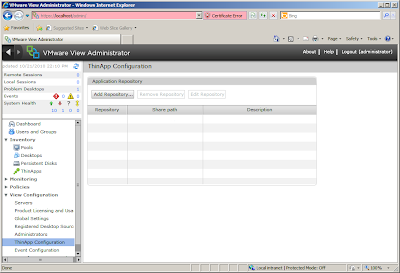








Комментариев нет:
Отправить комментарий